Win11怎麼建立一個新帳戶? win11怎麼建立本地帳戶的方法
- 王林轉載
- 2024-02-24 18:37:261279瀏覽
php小編百草為您介紹Win11系統如何建立新帳戶以及建立本機帳戶的方法。在Win11系統中,建立新帳戶可以幫助您管理個人資訊並提供個人化的設定。而建立本機帳號則可以讓您在不需要與Microsoft帳號關聯的情況下仍能使用系統。接下來,我們將一步步為您詳細解釋如何在Win11系統中建立新帳戶和本機帳戶。
win11如何建立本機帳戶的方法
1、一開始,按Win X 快捷鍵,或右鍵點擊工作列上的開始徽標,然後點擊Windows 終端機(管理員)。
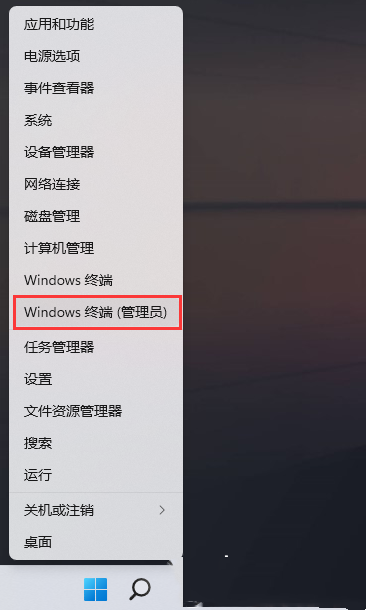
2、管理員: Windows PowerShell 窗口,輸入 net user PE8 789456 /add 指令,即可建立一個名為 PE8 ,登入密碼為 789456 的使用者。
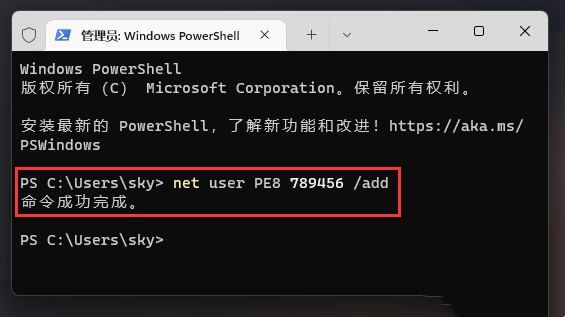
3、建立完成後,再輸入 net localgroup administrators PE8 /add ,賦予管理員權限即可。
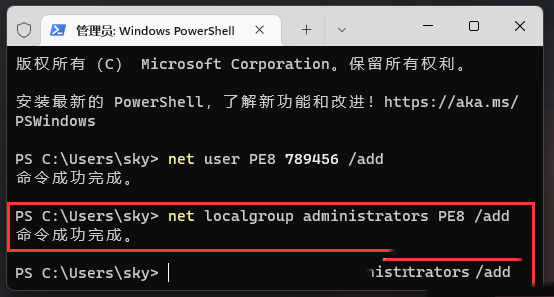
4、此電腦點選右鍵,開啟的選單項目中,點選管理。
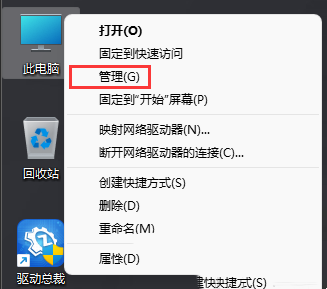
5、電腦管理窗口,依序展開:本機用戶和群組 -- 用戶,右側可以找到名為 PE8 的用戶。
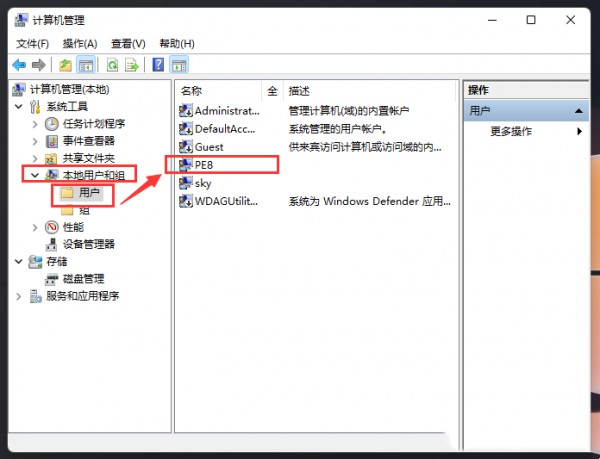
6、最後,如果需要切換用戶,點擊開始圖標,再點擊用戶頭像,就可以選擇新用戶登入系統了。
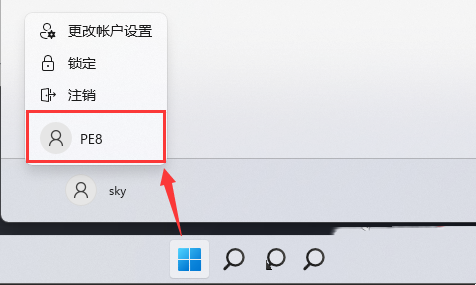
以上是Win11怎麼建立一個新帳戶? win11怎麼建立本地帳戶的方法的詳細內容。更多資訊請關注PHP中文網其他相關文章!
陳述:
本文轉載於:rjzxw.com。如有侵權,請聯絡admin@php.cn刪除

